Kako postaviti siguran privatni server za ćaskanje sa Ytalkom preko SSH-a
Ytalk je besplatni program za razgovor za više korisnika koji radi slično UNIX programu za razgovor. Glavna prednost ytalk-a je ta što omogućava višestruke veze i može istovremeno komunicirati sa bilo kojim proizvoljnim brojem korisnika.
U ovom članku ćemo objasniti kako instalirati i postaviti privatni, šifrirani i autentifikovani server za ćaskanje sa Ytalk preko SSH za siguran pristup chat serveru bez lozinke, za svakog učesnika.
Pročitajte također: ssh-chat – Napravite grupni/privatni chat s drugim korisnicima Linuxa preko SSH-a
Instalacija Ytalk i OpenSSH servera u Linuxu
Instalirajte Ytalk i OpenSSH server koristeći APT paket menadžer kao što je prikazano.
sudo apt-get update
sudo apt-get install ytalk openssh-server
Jednom instalirane usluge openbsd-inetd i sshd bi trebale biti automatski pokrenute od strane instalatera. Možete provjeriti da li su pokrenuti i rade kao što je prikazano:
sudo systemctl status openbsd-inetd
sudo systemctl status sshd
OR
sudo service openbsd-inetd status
sudo service sshd status
Sada kreirajte korisnički račun pod nazivom talkd i dodajte ga u grupu tty na sistemu.
sudo useradd talkd
sudo usermod -a -G tty talkd
Sada trebate konfigurirati inetd, otvoriti njegovu glavnu konfiguracijsku datoteku koristeći svoj omiljeni uređivač teksta i urediti je kako je objašnjeno u nastavku.
sudo vim /etc/inetd.conf
Skrolujte dole do redova:
talk dgram udp wait nobody.tty /usr/sbin/in.talkd in.talkd
ntalk dgram udp wait nobody.tty /usr/sbin/in.ntalkd in.ntalkd
i promijenite ih da izgledaju ovako (zamijenite korisničko ime “nobody” sa “talkd“).
talk dgram udp4 wait talkd.tty /usr/sbin/in.talkd in.talkd
ntalk dgram udp4 wait talkd.tty /usr/sbin/in.ntalkd in.ntalkd

Zatim ponovo pokrenite openbsd-inetd da bi nedavne promjene stupile na snagu, pokretanjem.
sudo systemctl restart openbsd-inetd
OR
sudo service openbsd-inetd restart
Kreirajte korisničke naloge i konfigurišite SSH
Sada je vrijeme da kreirate korisničke naloge za sve učesnike u chat serveru pomoću naredbe adduser.
sudo adduser tecmint
sudo adduser ravi
Nakon toga morate konfigurirati SSH prijavu bez lozinke za sve korisničke račune. Korisnici treba da kreiraju kombinaciju privatnog i javnog ključa na svojim lokalnim mašinama. Tada vam korisnici trebaju poslati administratoru, sadržaj svojih javnih ključeva za dodavanje u datoteku poznatu kao authorized_keys, njihov početni direktorij pod /home/$USER/.ssh (za svakog korisnika).
Na primjer, da biste podesili korisnika tecmint nakon što primi sadržaj njegovog javnog ključa, uradite sljedeće.
mkdir /home/tecmint/.ssh
chmod 600 /home/tecmint/.ssh
vim /home/tecmint/.ssh/authorized_keys #copy and paste the contents of the public key in here
chmod 600 /home/tecmint/.ssh/authorized_keys
Testiranje Secure Chat servera
U ovoj fazi, sada morate testirati da li chat server radi dobro. Jednostavno se prijavite na server, a zatim pokrenite naredbu ytalk. Na primjer, ako tecmint korisnik želi razgovarati sa korisnikom ravi, sve što može učiniti je pokrenuti.
ytalk ravi
Zatim korisnik ravi nakon prijave može pokrenuti sljedeću naredbu da započne razgovor.
ytalk tecmint
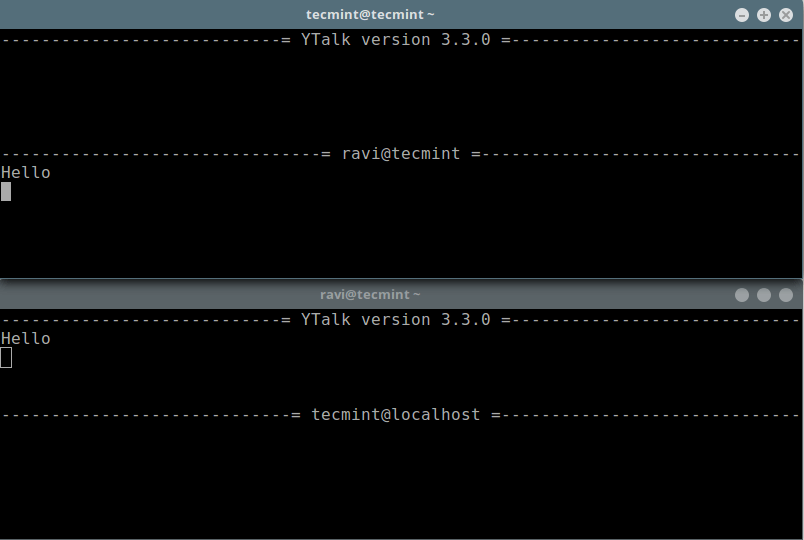
To je sve! U ovom članku smo pokazali kako postaviti privatni chat server sa Ytalkom preko SSHa. Podijelite svoje komentare putem obrasca za povratne informacije ispod.